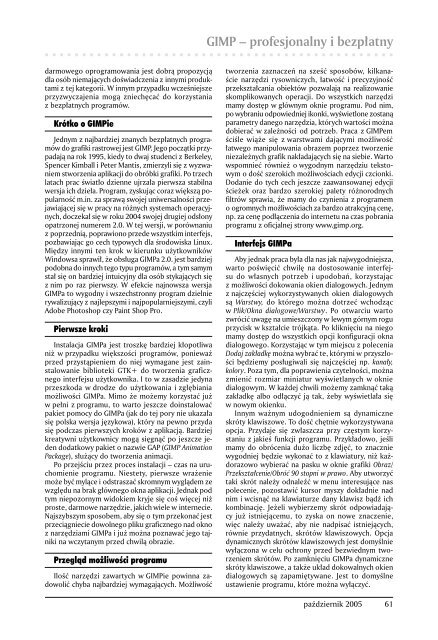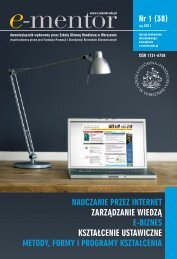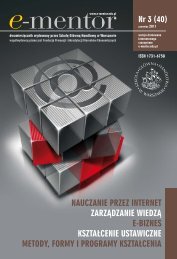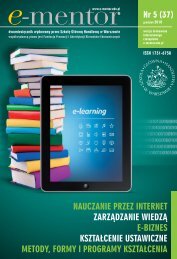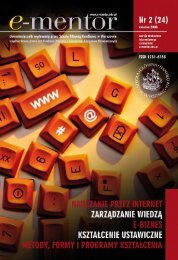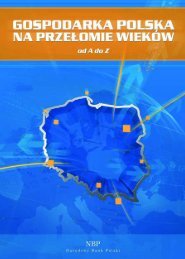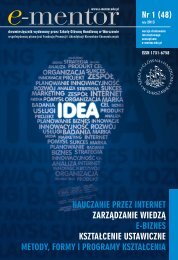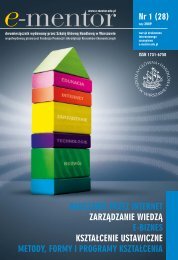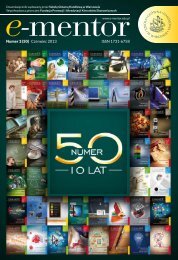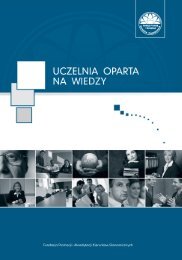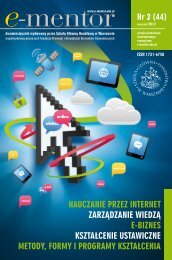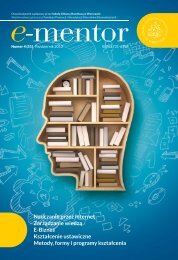metody, formy i programy ksztaÅcenia - E-mentor
metody, formy i programy ksztaÅcenia - E-mentor
metody, formy i programy ksztaÅcenia - E-mentor
Create successful ePaper yourself
Turn your PDF publications into a flip-book with our unique Google optimized e-Paper software.
GIMP – profesjonalny i bezpłatnydarmowego oprogramowania jest dobrą propozycjądla osób niemających doświadczenia z innymi produktamiz tej kategorii. W innym przypadku wcześniejszeprzyzwyczajenia mogą zniechęcać do korzystaniaz bezpłatnych programów.Krótko o GIMPieJednym z najbardziej znanych bezpłatnych programówdo grafiki rastrowej jest GIMP. Jego początki przypadająna rok 1995, kiedy to dwaj studenci z Berkeley,Spencer Kimball i Peter Mantis, zmierzyli się z wyzwaniemstworzenia aplikacji do obróbki grafiki. Po trzechlatach prac światło dzienne ujrzała pierwsza stabilnawersja ich dzieła. Program, zyskując coraz większą popularnośćm.in. za sprawą swojej uniwersalności przejawiającejsię w pracy na różnych systemach operacyjnych,doczekał się w roku 2004 swojej drugiej odsłonyopatrzonej numerem 2.0. W tej wersji, w porównaniuz poprzednią, poprawiono przede wszystkim interfejs,pozbawiając go cech typowych dla środowiska Linux.Między innymi ten krok w kierunku użytkownikówWindowsa sprawił, że obsługa GIMPa 2.0. jest bardziejpodobna do innych tego typu programów, a tym samymstał się on bardziej intuicyjny dla osób stykających sięz nim po raz pierwszy. W efekcie najnowsza wersjaGIMPa to wygodny i wszechstronny program dzielnierywalizujący z najlepszymi i najpopularniejszymi, czyliAdobe Photoshop czy Paint Shop Pro.Pierwsze krokiInstalacja GIMPa jest troszkę bardziej kłopotliwaniż w przypadku większości programów, ponieważprzed przystąpieniem do niej wymagane jest zainstalowaniebiblioteki GTK+ do tworzenia graficznegointerfejsu użytkownika. I to w zasadzie jedynaprzeszkoda w drodze do użytkowania i zgłębianiamożliwości GIMPa. Mimo że możemy korzystać jużw pełni z programu, to warto jeszcze doinstalowaćpakiet pomocy do GIMPa (jak do tej pory nie ukazałasię polska wersja językowa), który na pewno przydasię podczas pierwszych kroków z aplikacją. Bardziejkreatywni użytkownicy mogą sięgnąć po jeszcze jedendodatkowy pakiet o nazwie GAP (GIMP AnimationPackage), służący do tworzenia animacji.Po przejściu przez proces instalacji – czas na uruchomienieprogramu. Niestety, pierwsze wrażeniemoże być mylące i odstraszać skromnym wyglądem zewzględu na brak głównego okna aplikacji. Jednak podtym niepozornym widokiem kryje się coś więcej niżproste, darmowe narzędzie, jakich wiele w internecie.Najszybszym sposobem, aby się o tym przekonać jestprzeciągniecie dowolnego pliku graficznego nad oknoz narzędziami GIMPa i już można poznawać jego tajnikina wczytanym przed chwilą obrazie.Przegląd możliwości programuIlość narzędzi zawartych w GIMPie powinna zadowolićchyba najbardziej wymagających. Możliwośćtworzenia zaznaczeń na sześć sposobów, kilkanaścienarzędzi rysowniczych, łatwość i precyzyjnośćprzekształcania obiektów pozwalają na realizowanieskomplikowanych operacji. Do wszystkich narzędzimamy dostęp w głównym oknie programu. Pod nim,po wybraniu odpowiedniej ikonki, wyświetlone zostanąparametry danego narzędzia, których wartości możnadobierać w zależności od potrzeb. Praca z GIMPemściśle wiąże się z warstwami dającymi możliwośćłatwego manipulowania obrazem poprzez tworzenieniezależnych grafik nakładających się na siebie. Wartowspomnieć również o wygodnym narzędziu tekstowymo dość szerokich możliwościach edycji czcionki.Dodanie do tych cech jeszcze zaawansowanej edycjiścieżek oraz bardzo szerokiej palety różnorodnychfiltrów sprawia, że mamy do czynienia z programemo ogromnych możliwościach za bardzo atrakcyjną cenę,np. za cenę podłączenia do internetu na czas pobraniaprogramu z oficjalnej strony www.gimp.org.Interfejs GIMPaAby jednak praca była dla nas jak najwygodniejsza,warto poświęcić chwilę na dostosowanie interfejsudo własnych potrzeb i upodobań, korzystającz możliwości dokowania okien dialogowych. Jednymz najczęściej wykorzystywanych okien dialogowychsą Warstwy, do którego można dotrzeć wchodzącw Plik/Okna dialogowe/Warstwy. Po otwarciu wartozwrócić uwagę na umieszczony w lewym górnym roguprzycisk w kształcie trójkąta. Po kliknięciu na niegomamy dostęp do wszystkich opcji konfiguracji oknadialogowego. Korzystając w tym miejscu z poleceniaDodaj zakładkę można wybrać te, którymi w przyszłościbędziemy posługiwali się najczęściej np. kanały,kolory. Poza tym, dla poprawienia czytelności, możnazmienić rozmiar miniatur wyświetlanych w okniedialogowym. W każdej chwili możemy zamknąć takązakładkę albo odłączyć ją tak, żeby wyświetlała sięw nowym okienku.Innym ważnym udogodnieniem są dynamiczneskróty klawiszowe. To dość chętnie wykorzystywanaopcja. Przydaje się zwłaszcza przy częstym korzystaniuz jakieś funkcji programu. Przykładowo, jeślimamy do obrócenia dużo liczbę zdjęć, to znaczniewygodniej będzie wykonać to z klawiatury, niż każdorazowowybierać na pasku w oknie grafiki Obraz/Przekształcenie/Obróć 90 stopni w prawo. Aby utworzyćtaki skrót należy odnaleźć w menu interesujące naspolecenie, pozostawić kursor myszy dokładnie nadnim i wcisnąć na klawiaturze dany klawisz bądź ichkombinację. Jeżeli wybierzemy skrót odpowiadającyjuż istniejącemu, to zyska on nowe znaczenie,więc należy uważać, aby nie nadpisać istniejących,równie przydatnych, skrótów klawiszowych. Opcjadynamicznych skrótów klawiszowych jest domyślniewyłączona w celu ochrony przed bezwiednym tworzeniemskrótów. Po zamknięciu GIMPa dynamiczneskróty klawiszowe, a także układ dokowalnych okiendialogowych są zapamiętywane. Jest to domyślneustawienie programu, które można wyłączyć.październik 2005 61